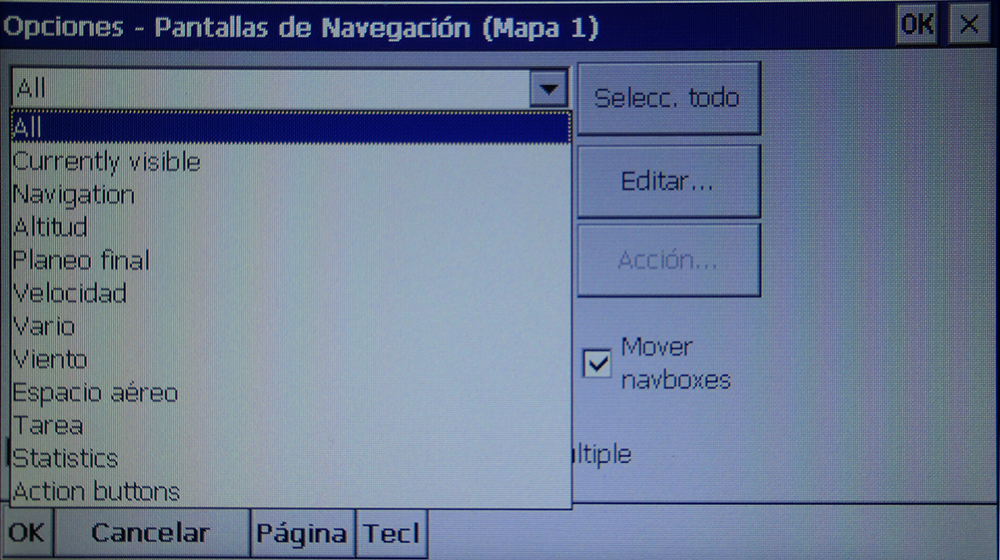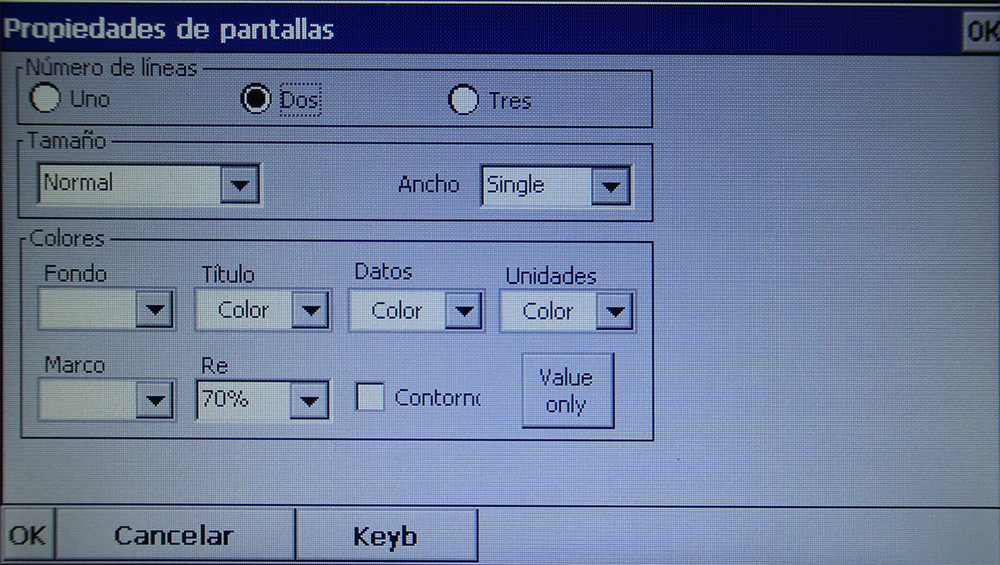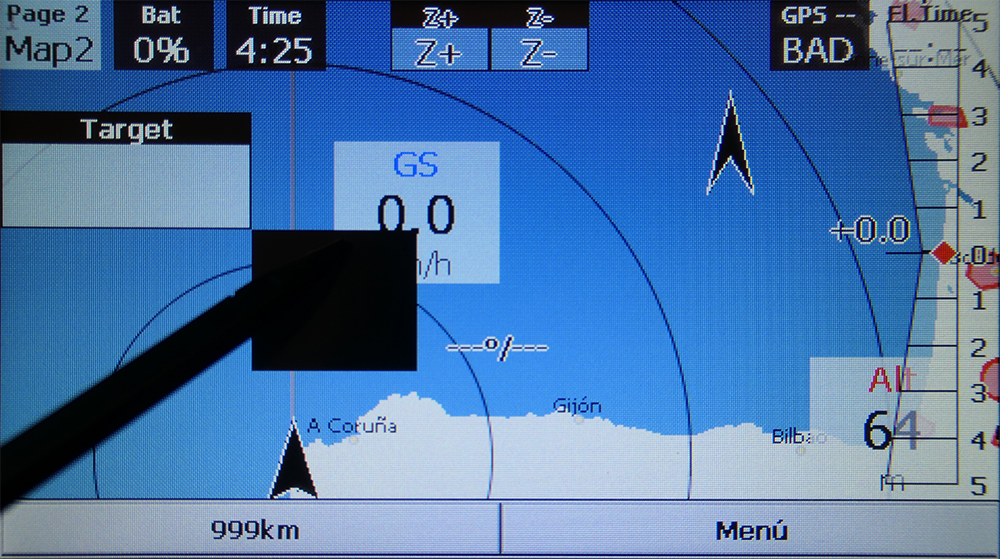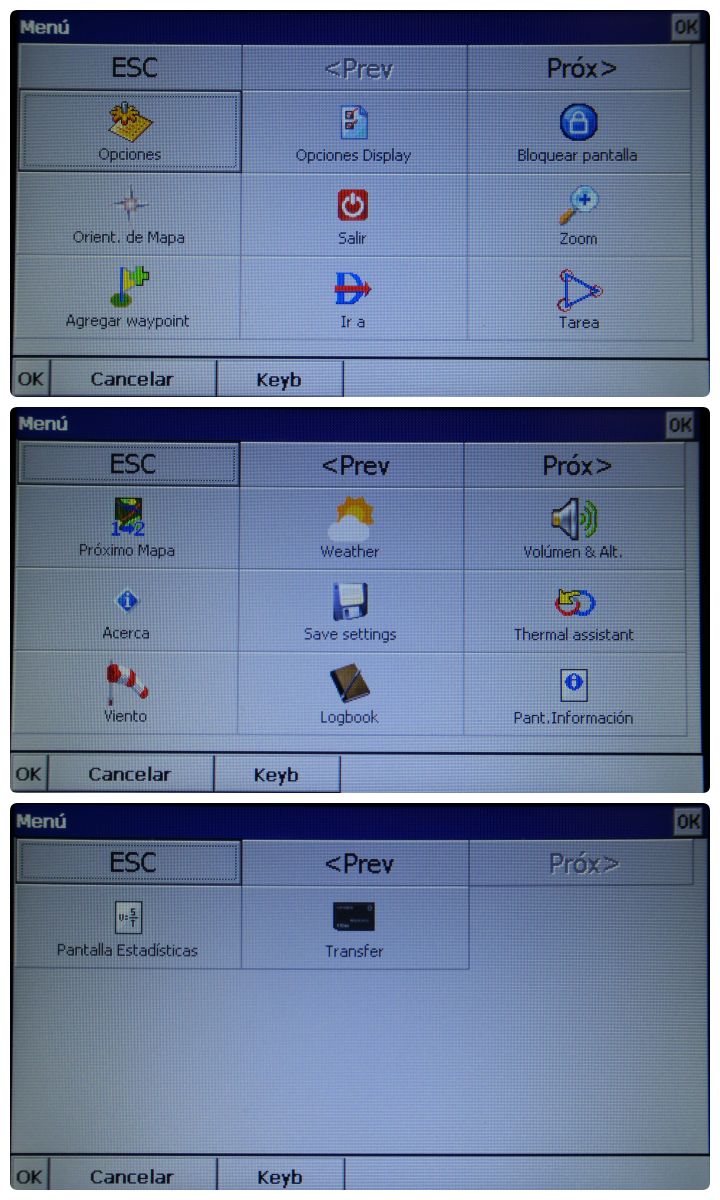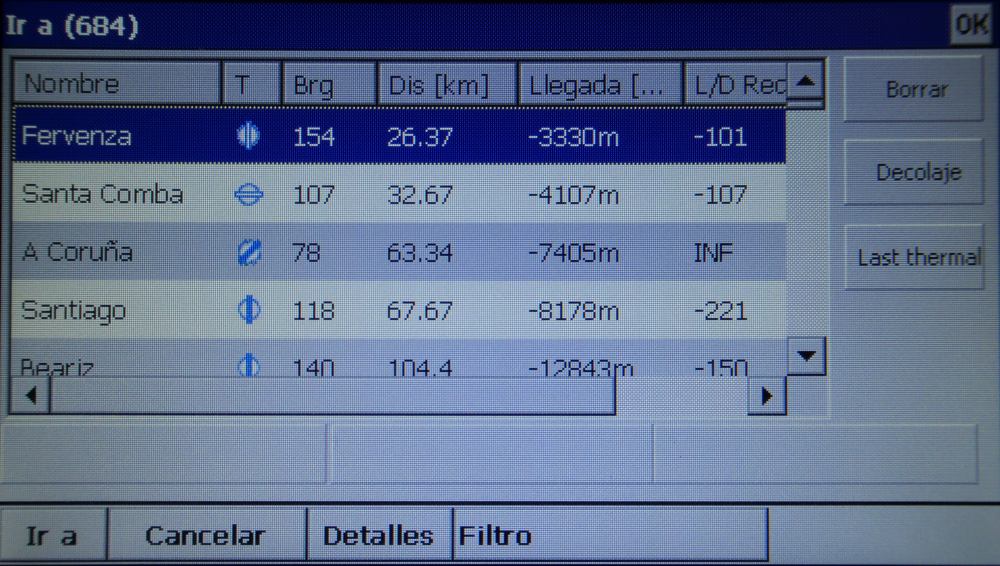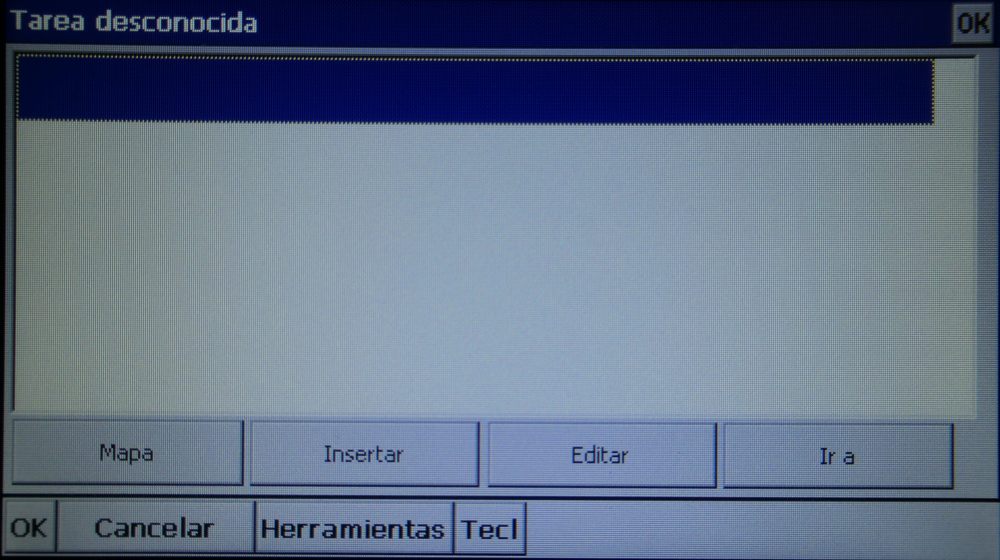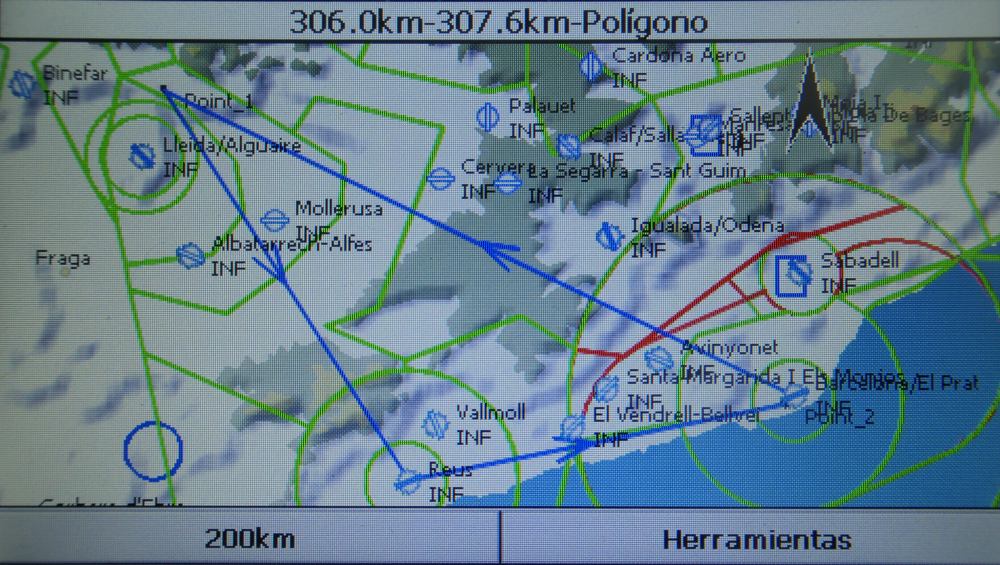Gracias a los amigos de Parashop.es hemos tenido la oportunidad de tener en nuestras manos uno de los instrumentos de la gama Oudie de Naviter que tantas ganas teníamos de probar. En concreto se trata del modelo Oudie 4 Basic.
Tenemos ante nosotros un instrumento de navegación de altas prestaciones que en su versión Basic se presenta como el hermano menor del Oudie 4 PRO. Respecto a la versión PRO viene capado por software y no incluye las funcionalidades de competición, perfiles y triángulos FAI, aunque es posible actualizarlo a la versión PRO mediante la compra de la licencia correspondiente.
En el mercado nos encontramos también la versión Oudie 5 (tanto su versión XC o Pro) cuya diferencia principal respecto al 4 es la incorporación del sistema “Fanet +” para ver a otros pilotos de vuelo a nuestro alrededor y el sistema “Flarm” para ser visto por otros pilotos (ver comparativa).
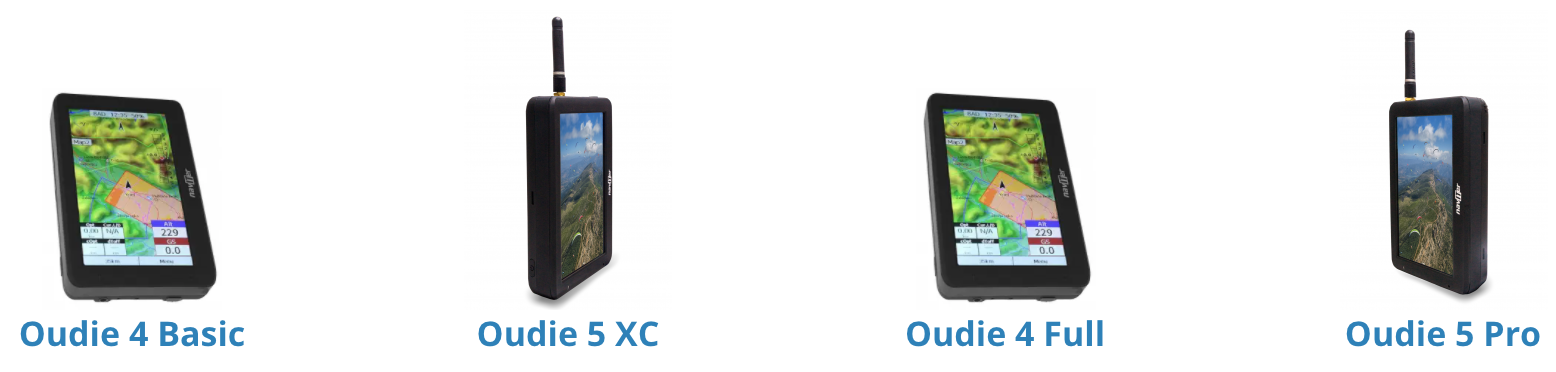
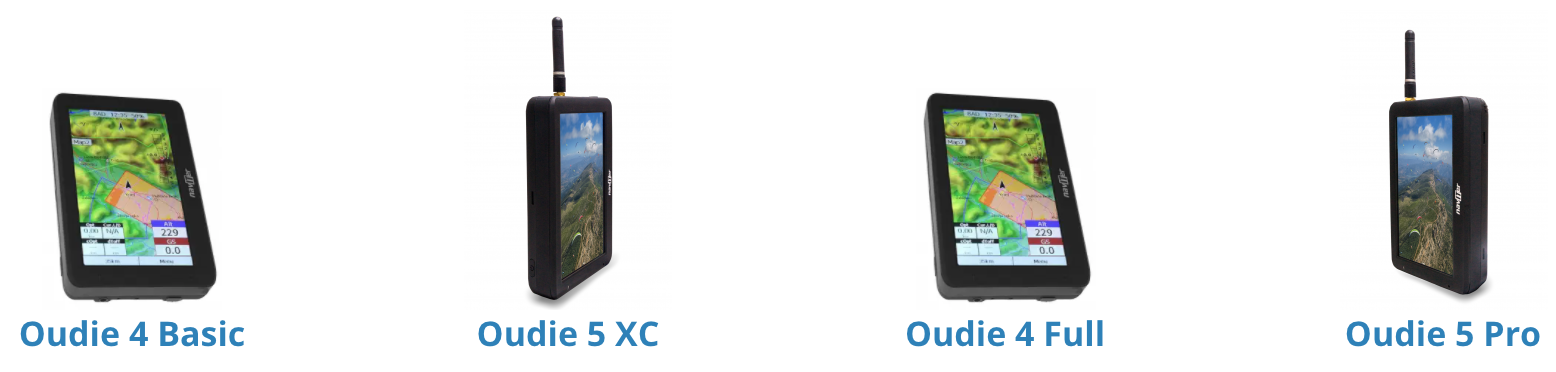
Volviendo al Oudie 4 vamos a conocerlo en más detalle. Lamentablemente no lo hemos podido probar en vuelo por culpa del COVID 19 (nosotros no nos saltamos las normas de movilidad), pero lo hemos explorado a fondo para que al menos os podamos explicar los aspectos más interesantes y conozcáis este modelo de Naviter.
Características
Veamos rápidamente las características más importantes para hacernos una idea del tipo de instrumento ante el que nos encontramos:
- Vario con asistencia giroscópica
- Pantalla LCD a color de 5″, legible a la luz del sol
- Pantalla táctil compatible con guantes
- Stylus (lápiz) para facilitar manejo
- Ligero, tamaño perfecto
- Asistente de térmicas
- Asistente de viento
- Listo para volar, sin configuración
- Batería LiPo de 9600mAh y 12 horas de autonomía
- Tareas XC creadas en el mapa del terreno móvil
- Conexión a Internet a través de Oudie Live para subir vuelos
- Triángulos XC y FAI
- Asistente de espacio aéreo 3D con actualizaciones gratuitas
- Subidas de vuelos inmediatos y declaración de meta
- Actualizaciones de software fáciles y gratuitas
- Peso: 350g
- Conectividad: USB, SD Card, Bluetooth


En la parte trasera tenemos la información del número de serie y el botón de reset.


En uno de los laterales tenemos el puerto Mini USB para su carga mediante cable USB, la ranura para la extensión de memoria mediante tarjeta microSDHC y el jack 3.5mm para auriculares. En el lateral opuesto tenemos una clavija para carga rápida a través del cargador de pared que trae y en la parte superior tenemos el botón encendido:
Uno de los puntos característicos de este instrumento es la “stylus” o el “pencil” que trae y que podemos guardar en el lateral inferior:
Análisis
A continuación vamos a evaluar los 5 aspectos en los que más me fijo de un instrumento de vuelo:
- Parámetros de vuelo disponibles
- Configuración de pantallas
- Conectividad
- Batería
- Facilidad de uso
1. Parámetros de vuelo
Un de las primeras cosas que hago siempre es analizar los diferentes parámetros que nos ofrece el instrumento. Y este aspecto es unos de los más claros a la hora de identificar las diferencias entre instrumentos sencillos y de alta gama.
En este caso se aprecia claramente la gran cantidad de información que nos facilita el Oudie 4. Tenemos hasta unos 57 parámetros (hasta 84 en la versión PRO) en las siguientes categorías:
- Navegación.
Destino, distancia a destino, tiempo a destino, rumbos… - Altitud.
Altitudes gps, sobre terreno, sobre despegue, sobre aterrizaje, altitud ganada… - Planeo final.
Altitud de llegada, planeo actual, planeo requerido… - Velocidad.
Velocidad sobre terreno, G-force, velocidad últimos minutos.. - Vario.
Vario última térmica, promedio velocidad vertical, velocidad vertical… - Viento.
Viento actual, componente de viento actual - Espacio aéreo.
Espacio cercano en horizontal, en vertical, en altura. - Tareas.
Distancia a tarea, altitud de llegada de tarea - Estadísticas.
Tiempo de vuelo, velocidad últimos minutos, distancia optimizada, vario última térmica - Botones de acción.
Botones de volumen, zoom, acceso a Side view
Como podéis ver, no nos va a faltar información a la hora de volar, por lo que en este sentido vamos a ir sobrados!
TRIÁNGULOS? FAI?
2. Configuración de pantallas
Reconozco que este aspecto es el que más me gusta. La personalización de las pantallas requiere su tiempo, pero con cariño y paciencia podremos conseguir unas pantallas bestialmente útiles para nuestros vuelos.
Lo primero que podemos decir de este instrumento es que dispone de 2 pantallas configurables. Comparándolo con otros modelos de la competencia, este número se puede quedar algo corto, pero bien es cierto que cuantas más pantallas, mas queremos abarcar y luego acabamos usando 1 o 2. Por tanto, el número de 2 puede ser más que suficiente para la gran mayoría de pilotos.
Por ejemplo, podríamos configurar una primera pantalla con los parámetros básicos para vuelos tranquilos, sin rutas preestablecidas. Parámetros como hora, tiempo de vuelo, velocidad, altura, vario, distancia recorrida, distancia a despegue, zoom del mapa, etc. serían un buen ejemplo de lo que estaríamos hablando:


La segunda pantalla la podríamos configurar para vuelos XC, con destinos preestablecidos y donde necesitamos parámetros más específicos como nombre del destino (target) o siguiente baliza, distancia a destino, distancia a despegue, vista lateral, cercanía a espacio aéreo etc…:
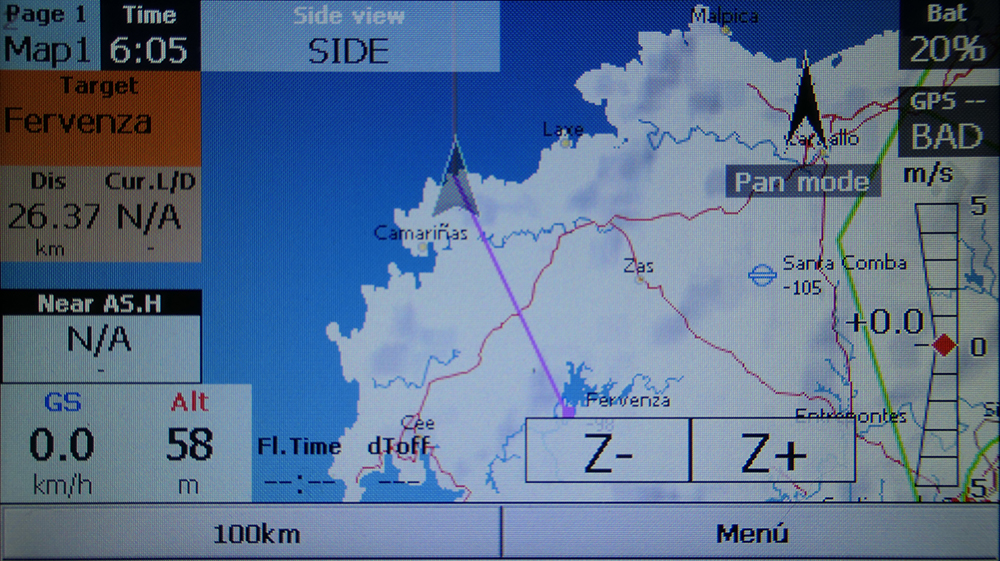
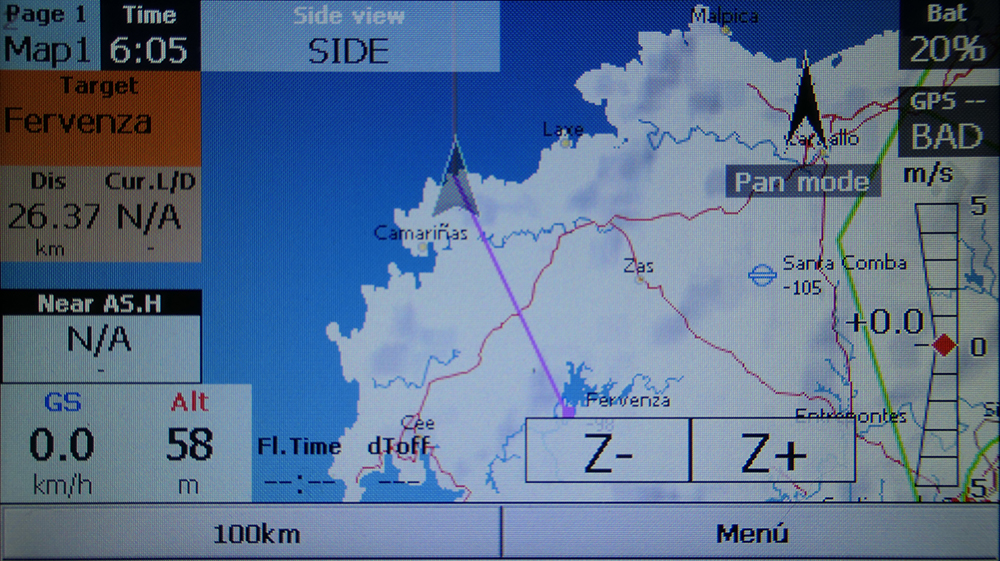
Todos los parámetros que hemos visto antes podremos ubicarlos en ambas pantallas, de tal manera que se nos abre un gran abanico de posibilidades.
Como en otros modelos, tenemos mucha variedad de posibilidades de configuración en cada uno de los parámetros:
- Diferentes tamaños
- Diferentes anchos
- Color de títulos
- Color de datos
- Color de fondo
- Color del marco/borde
- Transparencia del fondo
- etc.
Si hablamos de cómo situar cada parámetro en la pantalla debemos decir que al principio no resulta muy fácil activar el modo para poder mover cada parámetro. Hay que pillarle el truquillo y dedicarle un rato hasta que te conoces bien cómo funciona. Una vez activado el modo de mover los navboxes (nombre a cómo llaman a los componentes) simplemente hay que arrastrar el deseado mediante el “stylus” a la nueva ubicación:
Una vez ubicado en el lugar deseado, sólo tendremos que configurar su aspecto en la pantalla de propiedades (tamaño, color, etc.).
3. Conectividad
¿Para qué necesitamos conectividad en un instrumento de vuelo?
Pues existen varios casos :
- Subir vuelo a un servicio de logbook.
- Transmitir en directo tu posición: Live tracking.
- Compartir ubicación.
- Obtener datos del tiempo si el instrumento lo permite.
- Obtener datos de la posición de tus amigos para mostrarlos en pantalla.
- etc
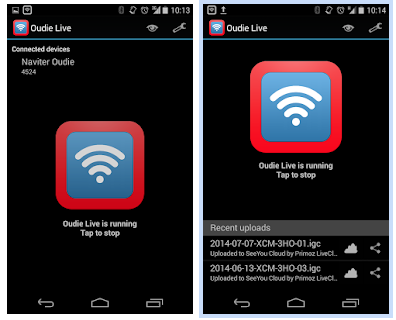
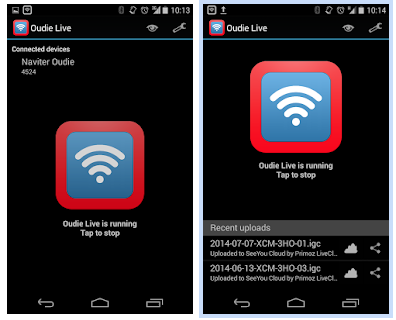
Cabe mencionar que esta aplicación solo está disponible para Android y no para iOS.
En el siguiente vídeo podéis ver cómo emparejarlo con la aplicación:
4. Batería
La batería es sin duda alguna uno de los puntos fuertes del Oudie. Con su batería LiPo de 9600mAh el fabricante indica que podemos tener unas 12 horas de autonomía. Con este tiempo nos da para hacer unos cuántos vuelos, no creéis?
Para los pilotos acostumbrados a largas rutas o grandes triángulos FAI, una amplia duración de la batería es una necesidad imperiosa.
5. Facilidad de uso
En cuanto a la facilidad de uso encontramos varios aspectos a comentar.
Uso mediante Stylus y dedos
El Oudie se caracteriza por utilizarse principalmente con un stylus. La verdad que es bastante más útil que utilizarlo con los dedos aunque va un poco en contra de la tendencias actuales. El diseño de la interfaz gráfica no está bien pensaba para ser usada con los tamaños de nuestros dedos ya que el sistema operativo es un Windows CE cuya interfaz está pensada para utilizarla principalmente con el stylus.
Se trata de un sistema operativo robusto, pero anticuado y poco pensado para ser usado con dedos.
Navegación por los menús de opciones
Los menús de opciones hay que decir que son claros y bien grandes. Estos si que los podremos usar bien con los dedos. Su comprensión es sencilla y el menú es de rápido acceso al tener siempre visible en pantalla la opción para acceder rápidamente:


Opciones del menú principal en varias páginas:
De las opciones principales, destacamos las siguientes:
- Opciones, donde encontraremos las opciones de configuración de aspectos como:
- Parámetros y su visualización en las pantallas
- Oudie Live con la aplicación
- Curva Polar de velocidades de tu vela
- Visualización de mapas
- Espacios aéreos
- Waypoints
- Tracks y destinos
- y otros aspectos de la interfaz como unidades, fuentes, etc..
- Bloqueo de pantalla para vuelo
- Configuración de la orientación del mapa
- Funciones de navegación, tales como la gestión de los Waypoints, selección de destino y la creación de rutas (tarea).
- Configuración del volumen (altivario, etc)
- Configuración del asistente de térmicas
- Acceso a logbook de vuelos para repasarlos y revivir
- Y uno muy importante para este aparato: el
Configuración de los parámetros en pantalla
Anteriormente hemos comentado que en cada una de las 2 pantallas podremos configurar un gran número de parámetros y hemos dejado caer que no es tarea fácil. Como decía hay que pillarle el truco porque hay un momento en el que te puedes volver un poco loco si no te lo explican.
Ir a: selección de destino
Creación de rutas
La creación de rutas es una tarea sencilla, incluso más que en otros aparatos que hemos probado. Es tan sencillo como ir insertando puntos a la ruta (llamada tarea en este ámbito). Podremos añadir puntos desde el mapa o insertando waypoints que tengamos guardados.
Estos puntos los podremos editar para cambiar cualquier aspecto necesario. Así iremos confeccionando la ruta punto a punto.
Pros y Contras
Vamos a ver nuestra opinión sobre los pros y contras que encontramos en este instrumento. Es importante recordar que lo hacemos desde el punto de vista de uso para la práctica de paramotor y recordando que no lo hemos podido probar en vuelo:
Pros
- Buen tamaño de la pantalla
- Buena visibilidad con sol
- Batería de gran autonomía
- Vario de gran sensibilidad
- Gran cantidad de parámetros de configuración
- Fiabilidad
Contras
- Sistema operativo anticuado (Windows CE) con una interfaz poco actual
- Requiere de un stylus para una mejor utilización
- Curva de aprendizaje compleja para pilotos poco expertos
- Conexión a internet mediante aplicación únicamente disponible para Android
- Algo pesado debido a su gran batería
Conclusiones
Nos encontramos ante un instrumento de gama alta que no dejará insignificante a ninguno de nosotros. Pensado para el vuelo libre, vemos que se puede adaptar sin problemas a las necesidades de los pilotos de paramotor.
Su autonomía y la gran cantidad de parámetros lo hacen ideal para todo tipo de vuelos, desde vuelos sencillos hasta rutas XC preparadas minuciosamente en las que le sacaremos su mayor partido.
El principal inconveniente que vemos del Oudie es que requiere una curva de aprendizaje algo elevada. No es un instrumento sencillo de manjar y por tanto, los pilotos no familiarizados con aparatos electrónicos se pueden encontrar con algunos problemas iniciales.
Si eres un piloto experto habituado a manejar instrumentación similar, no tendrás problemas Si por el contrario eres de esos que la electrónica no te va mucho y lo único que quieres es algo sencillo de utilizar que te de los parámetros básicos, busca un instrumento más sencillo, simple y económico.
Recordar que en Parashop.es tenéis multitud de productos del mundo del vuelo libre y paramotor.
Buenos vuelos a todos!